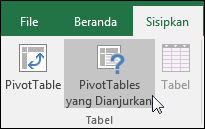Menganalisis Data dengan Lebih Efisien Menggunakan PivotTable di Excel
PivotTable adalah salah satu fitur canggih yang disediakan oleh Microsoft Excel untuk melakukan analisis data secara efisien. PivotTable memungkinkan pengguna untuk mengelola, merangkum, dan menganalisis data dalam lembar kerja Excel dengan cepat dan mudah. Dalam artikel ini, kita akan menjelajahi lebih lanjut tentang penggunaan PivotTable dalam analisis data, dan bagaimana PivotTable dapat membantu pengguna menganalisis data dengan lebih efisien.
Apa itu PivotTable?
PivotTable adalah fitur di Excel yang memungkinkan pengguna untuk menghasilkan tampilan ringkasan dari data yang ada dalam bentuk tabel dinamis. Dengan PivotTable, pengguna dapat menyusun ulang, merangkum, dan menggali informasi yang berguna dari data yang kompleks dan besar. PivotTable dapat digunakan untuk menganalisis data dalam berbagai format, termasuk data numerik, tanggal, dan teks.
Langkah-langkah dalam Membuat PivotTable
Berikut adalah langkah-langkah umum dalam membuat PivotTable di Excel:
- Persiapkan data: Pastikan data yang akan dianalisis sudah disusun dalam bentuk tabel atau daftar dalam lembar kerja Excel. Pastikan setiap kolom mewakili variabel atau atribut yang berbeda, dan setiap baris mewakili entitas atau observasi yang berbeda.
- Pilih sel dalam tabel data: Pilih salah satu sel dalam tabel data yang ingin dianalisis dengan PivotTable.
- Buka menu “Insert” dan pilih “PivotTable”: Pada tab “Insert” di menu ribbon Excel, pilih “PivotTable” dalam grup “Tables”.
- Atur sumber data: Pastikan sumber data yang akan digunakan dalam PivotTable sudah benar terdeteksi oleh Excel. Jika data sudah benar, klik “OK” untuk melanjutkan.
- Susun bidang-bidang dalam PivotTable: Setelah membuat PivotTable, Anda dapat mulai menyusun bidang-bidang yang ingin dianalisis. Bidang-bidang ini akan digunakan untuk merangkum dan mengelompokkan data dalam PivotTable. Bidang-bidang ini dapat dipilih dari daftar kolom yang ada dalam tabel data.
Gunakan fungsi dan fitur analisis: Setelah menyusun bidang-bidang dalam PivotTable, Anda dapat menggunakan berbagai fungsi dan fitur analisis yang disediakan oleh Excel, seperti SUM, AVERAGE, COUNT, dan sebagainya. Anda juga dapat menggali informasi lebih lanjut dengan mengatur filter, mengelompokkan data, dan membuat subtotal
Baca Juga :